如何使用 SchedulePress 为已发布的博客安排更新?
已发表: 2022-12-30如果您想保持网站的吸引力和可信度,定期更新网站内容非常重要。 为此,除了直接更新之外,另一种节省时间和提高效率的有用方法是为已发布的博客或帖子安排更新。 为了帮助您做到这一点,SchedulePress 提供了一个名为“ Advanced Schedule ”的功能来安排更新,这是一个管理WordPress内容的完整解决方案。
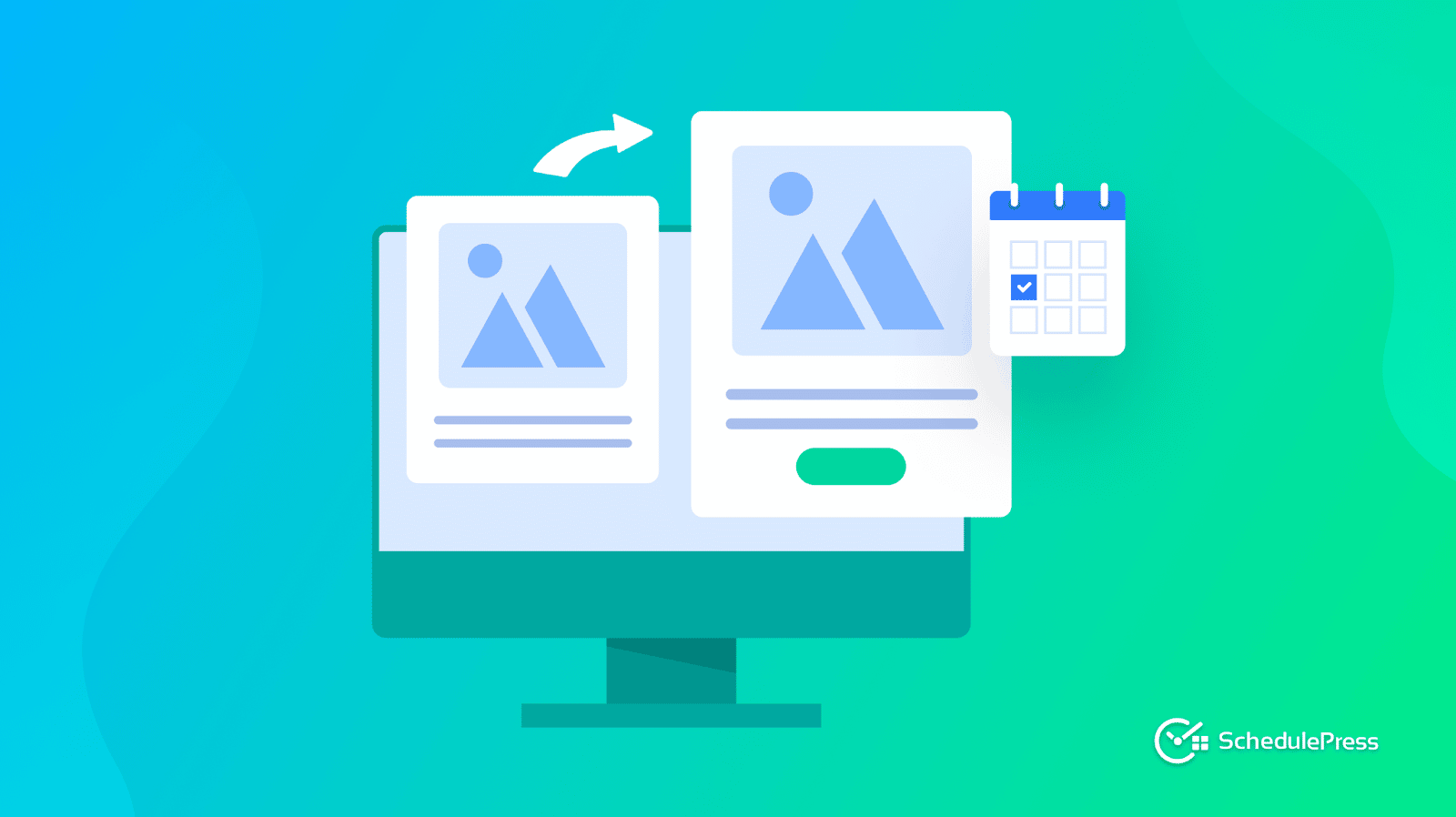
在这里,在本文中,您将了解有关 SchedulePress 插件的这个小高级功能的所有信息。 但在开始之前,让我们再讨论一下为什么需要更新网站的已发布内容。
为什么定期更新网站内容很重要?
如果您想知道如何使您的网站更可信和值得信赖,答案很简单:通过提供信息丰富且定期更新的网站内容。 因为访客不想要毫无帮助的陈旧和过时的网站。 此外,很多时候潜在客户可能会因为他们正在寻找的内容是几年前的内容而跳出您的网站,即使网站上有。
为此,除了发布新内容外,您还必须定期更新 WordPress 网站上发布的博客或帖子。 以下是您需要更新已发布内容的主要原因。 看一看。
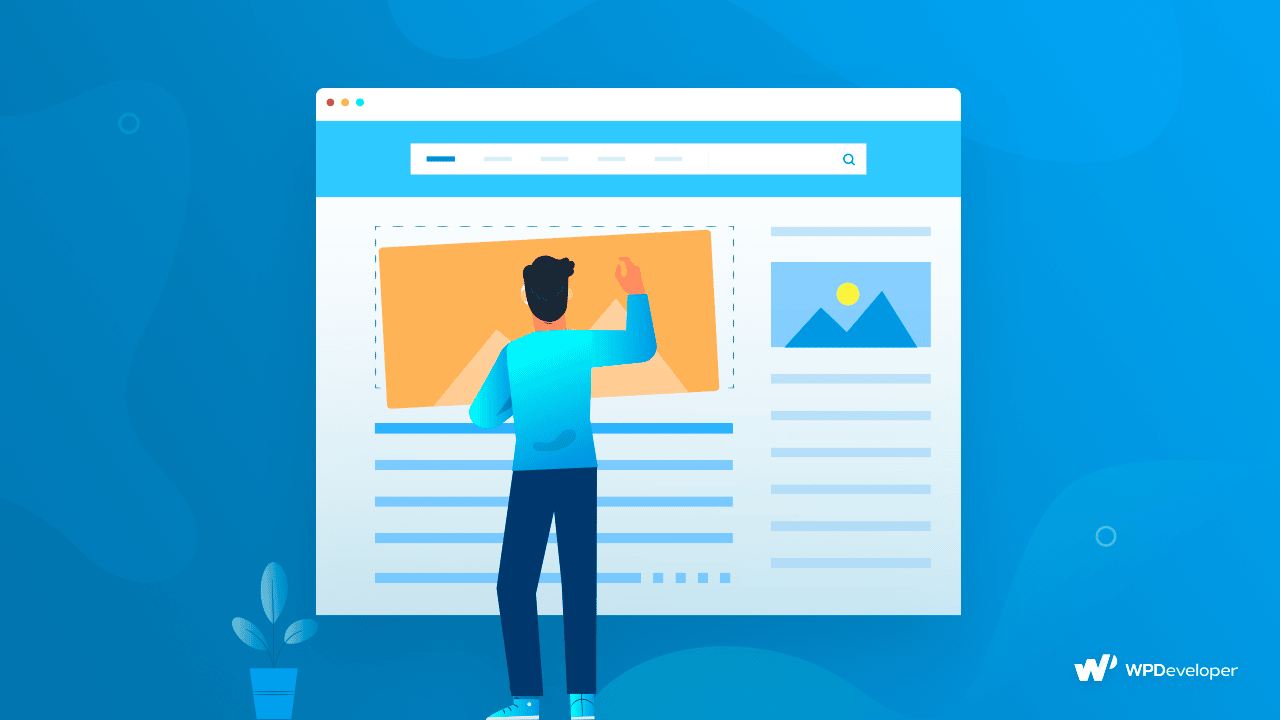
通过更新已发布的内容,您可以在明年重复使用已排名的内容。 假设,在您的网站上,您有以前发布的很好的内容,这些内容专门针对黑色星期五或圣诞节,这些内容在搜索引擎上排名很高。 内容的焦点话题非常通用,可以年复一年地使用。 因此,您可以通过修改要约、建议以及所有用于下一年的场合来轻松地重复使用它。
您可以通过更新旧的或已发布的内容来提高排名。 因为网站上更好的内容可以为您带来更多流量和更高的 SEO 分数。 没有人喜欢旧的和过时的博客——它只会浪费他们阅读时的宝贵时间。
最重要的是,正如我们之前提到的,更新网站内容可以帮助您进行 SEO。 因为当您发布新内容或重新发布旧的更新内容时, Google 会更频繁地抓取您的网站。 此外,搜索引擎优化的算法也在不断变化。 所以要顺其自然,你需要根据搜索引擎更新你的网站内容。
使用计划工具更新网站内容的优势
作为内容创建者,您可能知道在准确的时间发布内容对于网站访问者来说有多重要。 然而,要在最后一刻做到这一点并不容易。 因此,在这种情况下,调度工具可以提供很大帮助。 如果您计划去度假,您可以轻松地预先安排多个内容的更新并定期发布它们。
而且,当需要更新已发布的博客或页面时,它也不容忽视。 使用计划工具更新站点内容有很多优点。 获取下面的两个基本功能 在动手使用此功能时,您会发现更多好处。
好吧,没有人想让谷歌排名的内容被忽视,只是因为内容没有按时更新或在一天中的一个奇怪的时间更新。 计划工具通过在选择时间重新发布它来帮助使网站访问者了解最新的新闻和信息。
您可以根据之前发布的和影响广泛的内容轻松地为即将到来的活动计划优惠和交易,并安排在提供交易的最佳时间发布。 同样,您可以为优惠后时间准备您的内容,这样访问者就无法在优惠结束的正确时间后查看优惠。
介绍 SchedulePress 的“高级时间表”
SchedulePress是一种先进且完整的内容安排管理解决方案,允许您直接在 WordPress 网站上安排、重新发布或取消发布帖子和页面。 此外,SchedulePress 还可以帮助社交分享平台的链接调度。
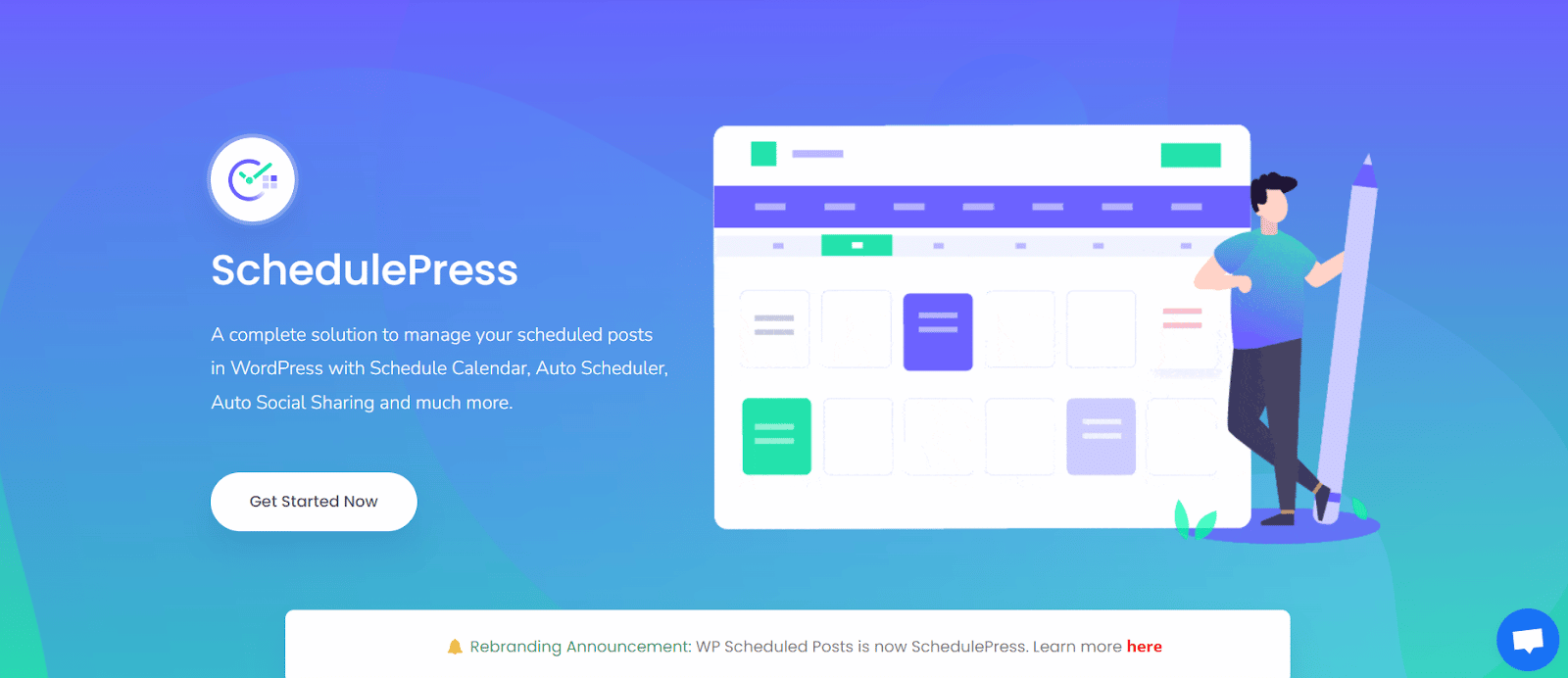
Advanced Schedule是SchedulePress PRO的独有功能之一,让您有机会为已发布的博客安排更新。 您可以更新博客和文档内容以及标签、类别、图像、特色图像、摘录和您选择的任何其他内容。
这是 SchedulePress 的一项高级功能,因此,要利用它,您首先需要购买SchedulePress Pro 。 然后在您的 WordPress 网站上安装并激活它,以便继续使用。 通过以下三个步骤,您可以轻松了解如何使用 WordPress 上的高级计划通过 SchedulePress 更新已发布的内容。 或者,如需详细教程,您可以查看此演练文档。
第 1 步:激活高级计划功能
首先,我们需要从 WordPress 仪表板激活“高级计划”功能。
打开 WordPress 仪表板后,转到 SchedulePress 设置并选择“管理计划”选项卡。 从这里,打开高级计划功能。

此外,从“手动计划”中选择日期和时间,然后单击“保存计划”按钮。 完成后,请确保单击“保存设置”按钮以更新您的更改。
那么,在本文中,您将了解如何使用此功能手动安排时间。 但是,您也可以使用 SchedulePress 的“自动计划程序”功能来更新已发布的博客文章或页面,而无需先起草或取消发布。
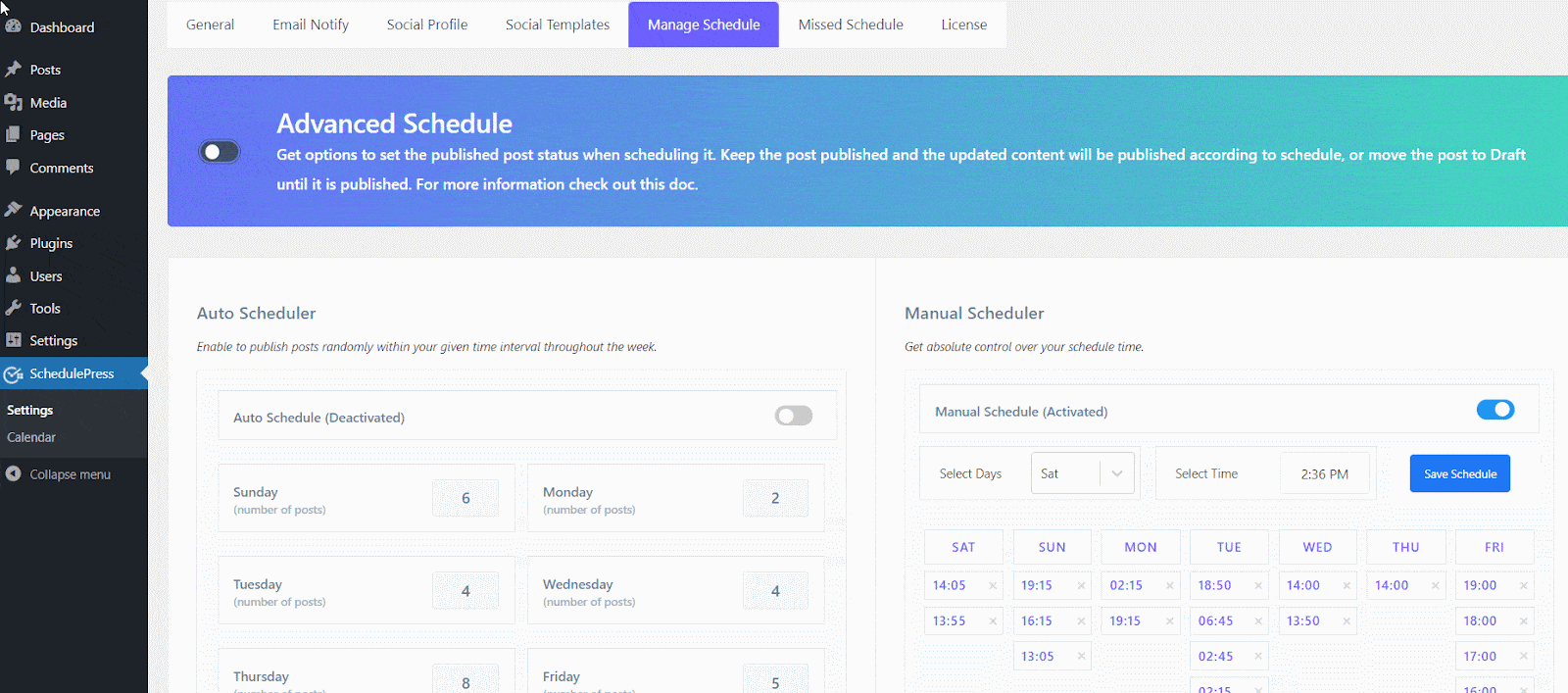
第 2 步:选择更新内容的预定时间和发布状态
打开你要更新内容的页面或帖子,根据你的需要进行修改。 现在,在右侧面板上,从“发布”选项卡的“计划时间”部分选择一个计划时间。
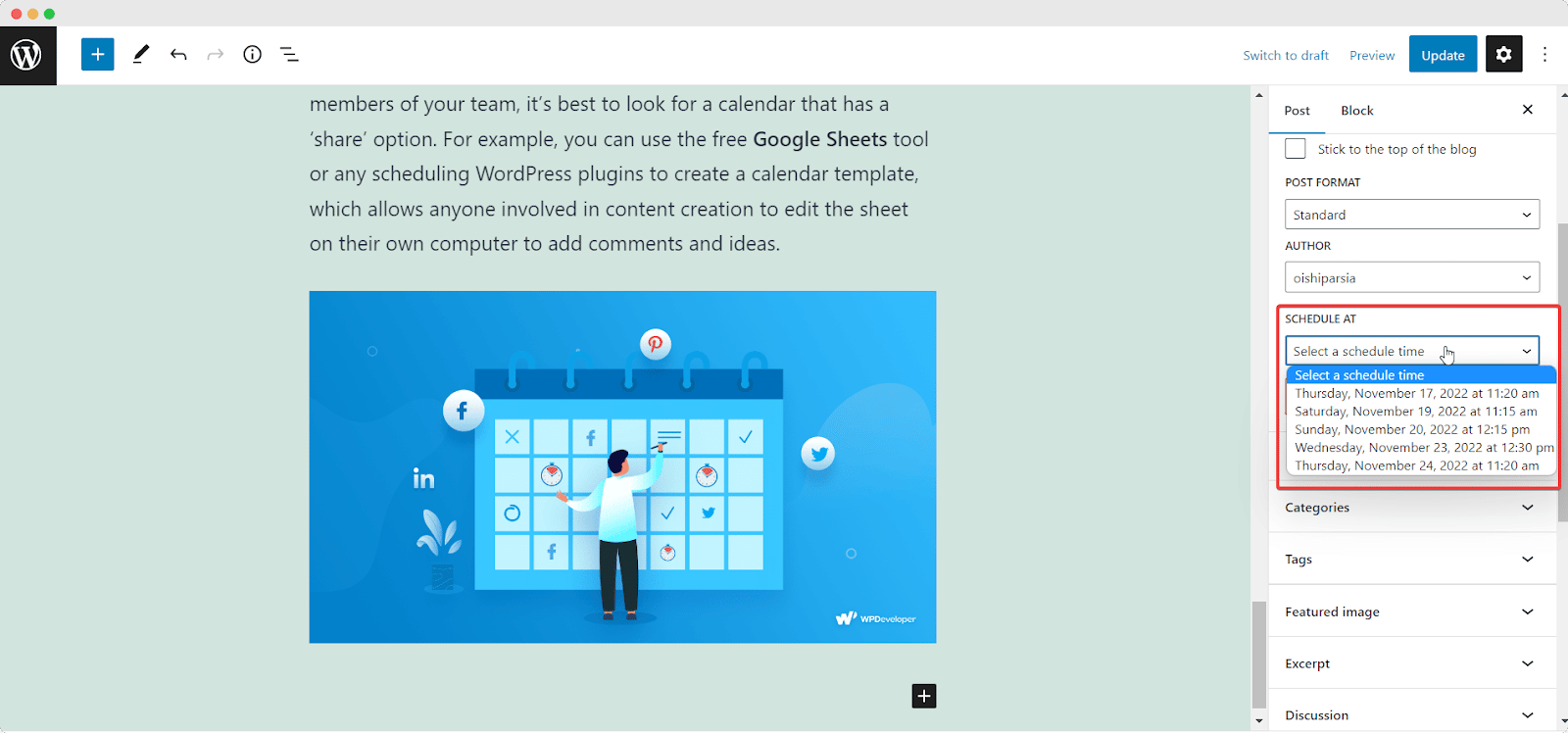
选择预定时间后,从两个选项中选择发布状态。 您可以选择“草稿”,其中已发布的帖子将被取消发布并保留在草稿中,直到预定的发布时间。 或者,您可以选择“保持发布”,已发布的帖子将保持发布状态,更新的内容将按计划发布。
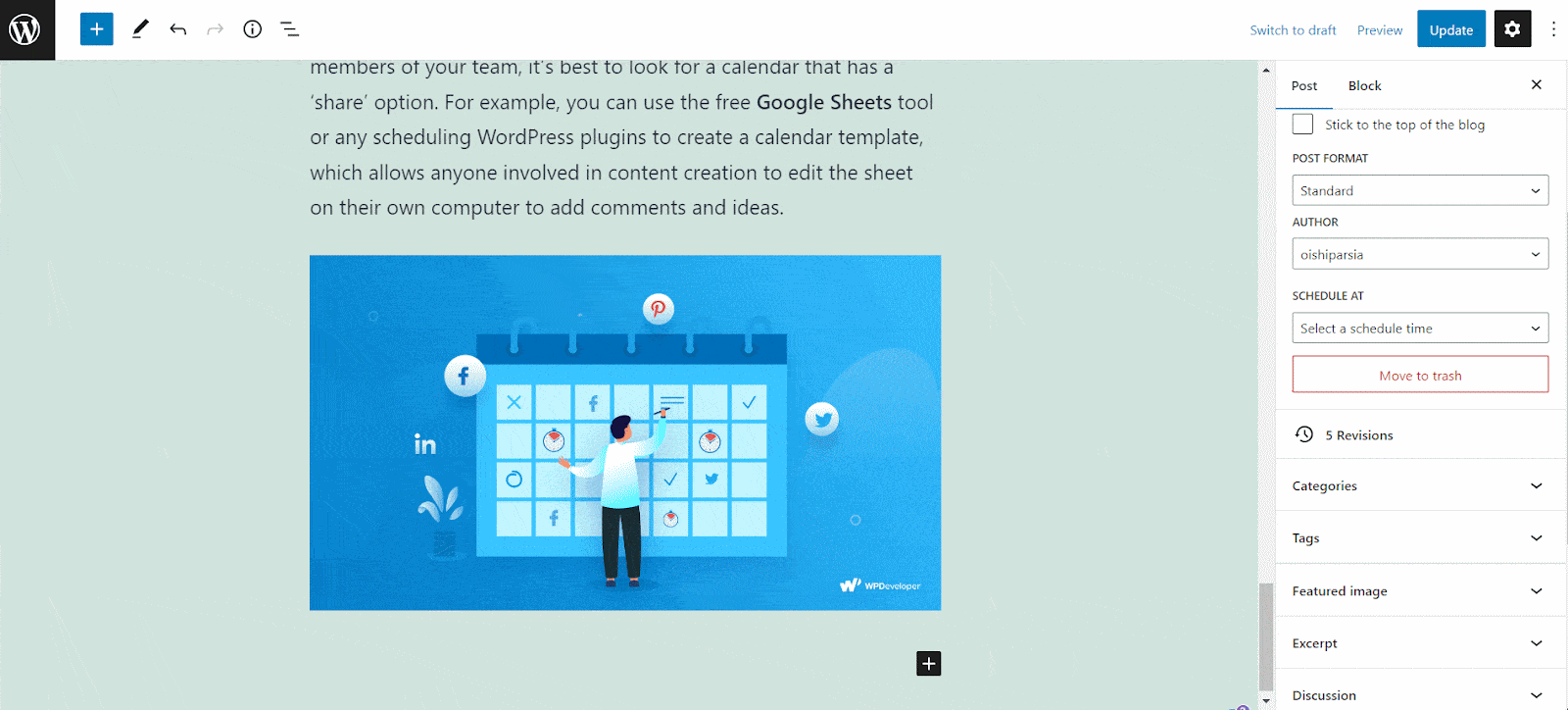
第 3 步:直接从此功能配置社交共享设置
如果您选择“草稿”,那么您的帖子将根据您原来的社交分享设置分享到选定的社交平台。 但是,如果您选择“继续发布”,那么您将获得一个选项来配置社交分享设置以分享您喜欢的社交媒体。
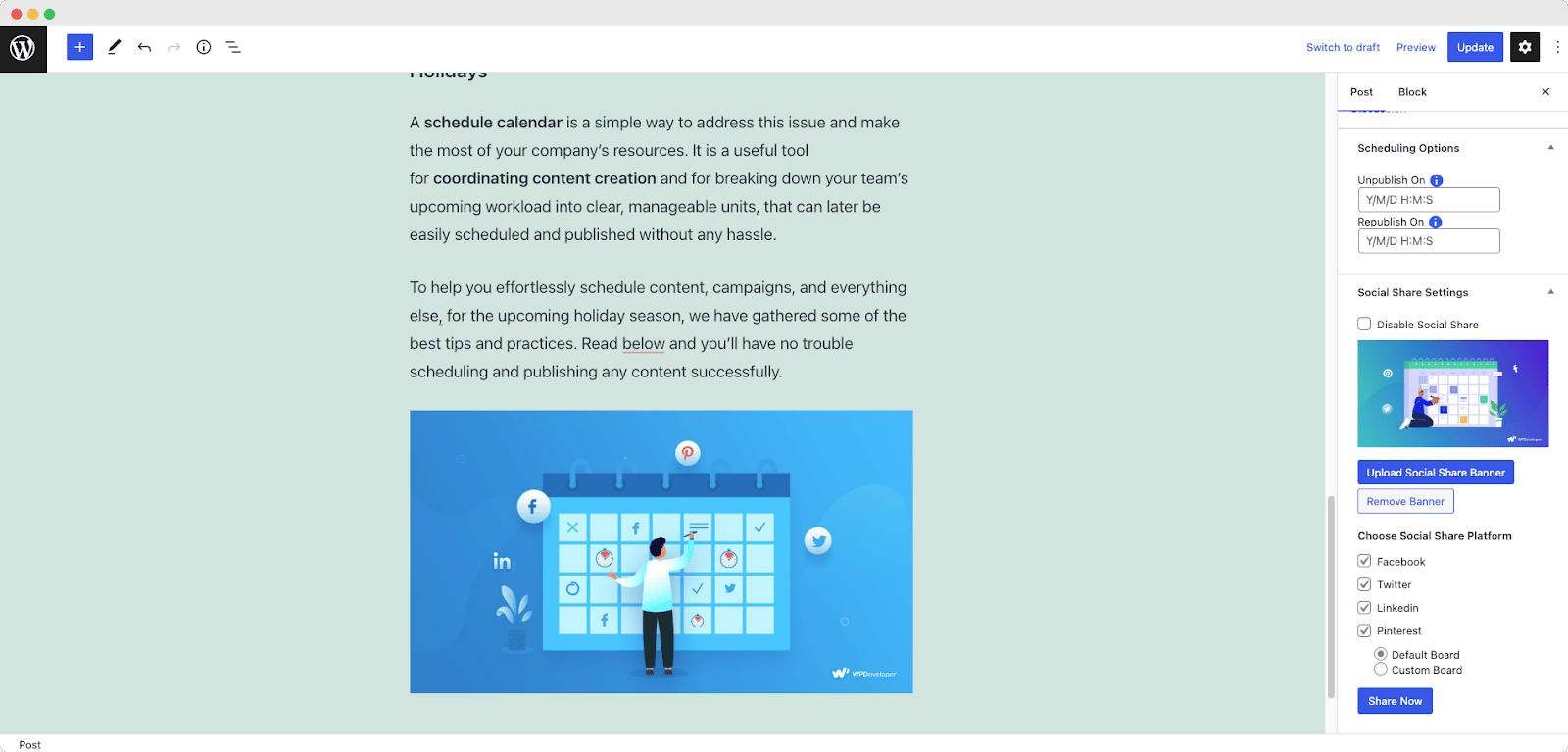
主要是社交分享将被禁用,您必须通过单击“社交分享设置”来启用它。 从这里,您可以选择您喜欢的社交平台,当帖子将在预定时间更新时,您希望在其中分享帖子。
而且,仅此而已。 希望你能按照上面的指导方针成功。 让我们向您展示它是如何在我们的一篇文章中发挥作用的。 最初,博客只有一个段落和一张图片,图片下方没有文字。 看看gif。
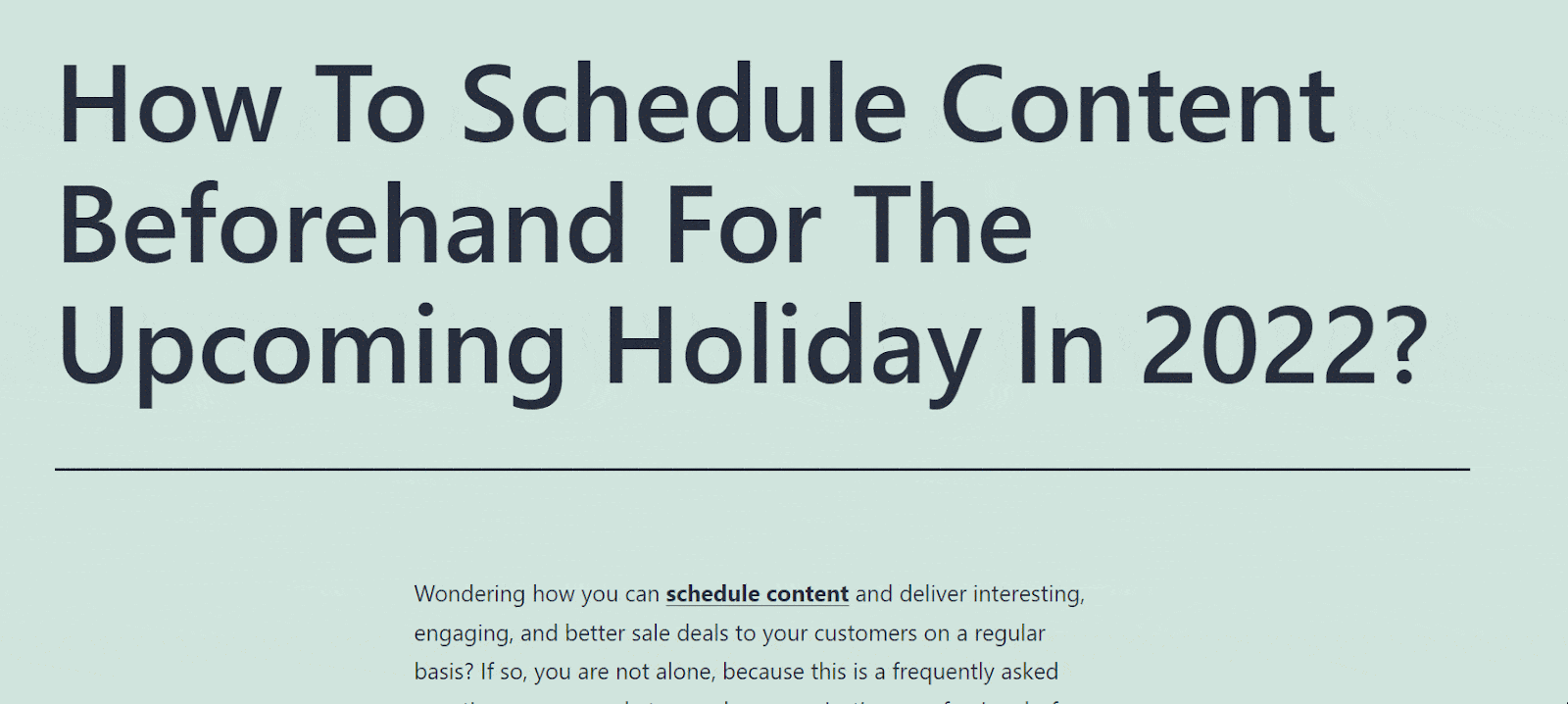
通过在图像下方添加更多文本来修改发布的内容后,它会在预定时间自动更新。 下面的 gif 是更新的。 看一看。
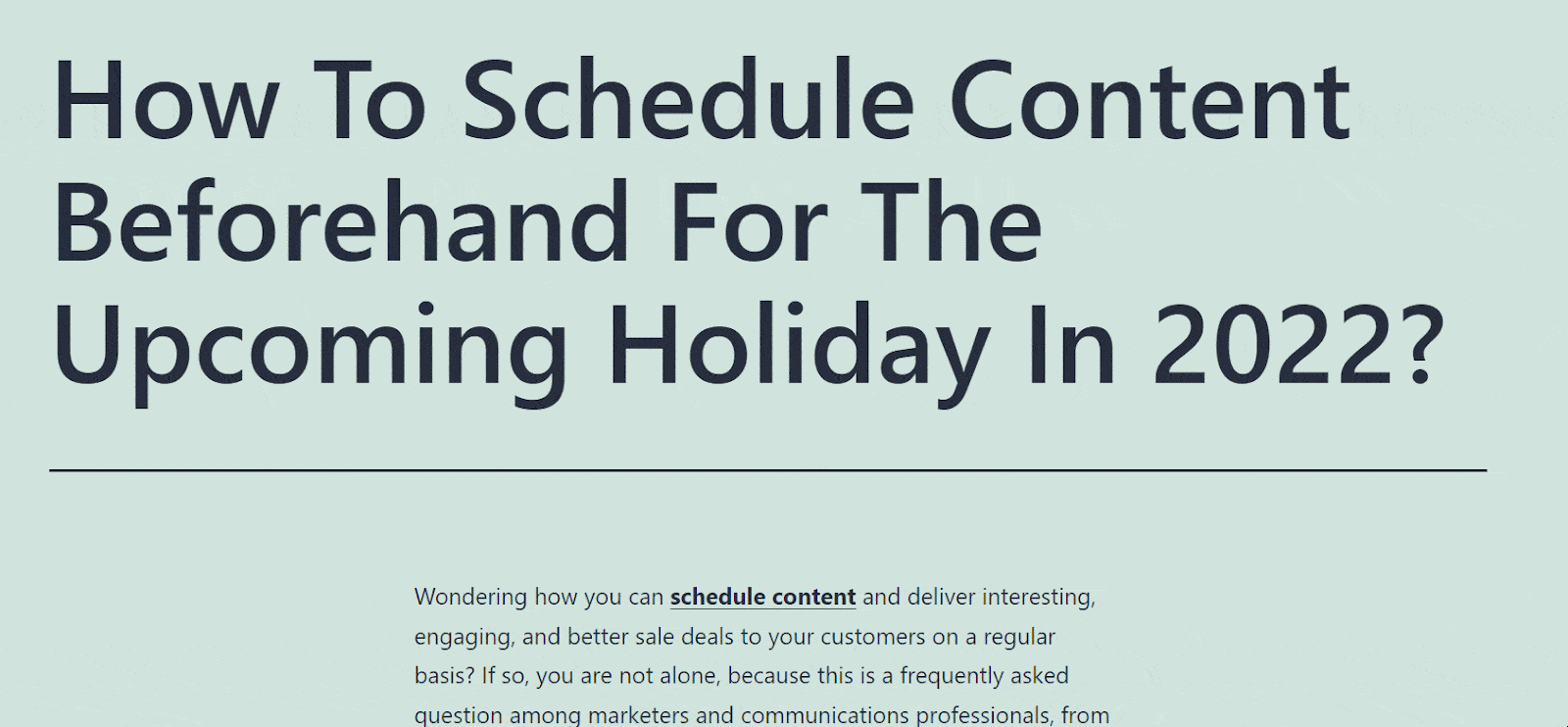
这就是您如何在 SchedulePress 的帮助下为 WordPress 网站上已发布的博客文章或页面安排更新。 它一定会帮助您更有效地管理您的内容规划。
准备好修改您的网站内容了吗?
因此,现在您可以轻松地计划修改您的网站帖子和页面以改进它们。 希望您会喜欢这个功能,并开始喜欢使用这个简单的计划工具更新已发布的内容。
如果您想获得更多关于新功能、教程、指南等的此类详细博客,请订阅我们的博客。 此外,通过评论分享或加入我们的Facebook 社区,让我们知道您使用 SchedulePress 的体验。
